Как сделать снимок экрана на телефоне Samsung без кнопки питания или громкости
Сломалась ли боковая кнопка громкости или питания вашего телефона Samsung? Или вы предпочитаете традиционный способ делать скриншоты, одновременно нажимая клавиши громкости и питания? К счастью, существует множество других способов делать снимки экрана на телефоне Samsung. Давайте научимся делать снимки экрана на телефонах Samsung Galaxy без использования кнопок питания (боковых) и громкости.
1. Использование быстрых настроек
Один из самых простых способов сделать снимки экрана на телефоне Samsung Galaxy без использования каких-либо кнопок — питания или громкости — с панели быстрых настроек. Дважды проведите пальцем вниз от верхней части телефона, чтобы открыть панель быстрых настроек. Нажмите на Сделать снимок экрана плитка, чтобы сделать снимок экрана.
Программы для Windows, мобильные приложения, игры - ВСЁ БЕСПЛАТНО, в нашем закрытом телеграмм канале - Подписывайтесь:)
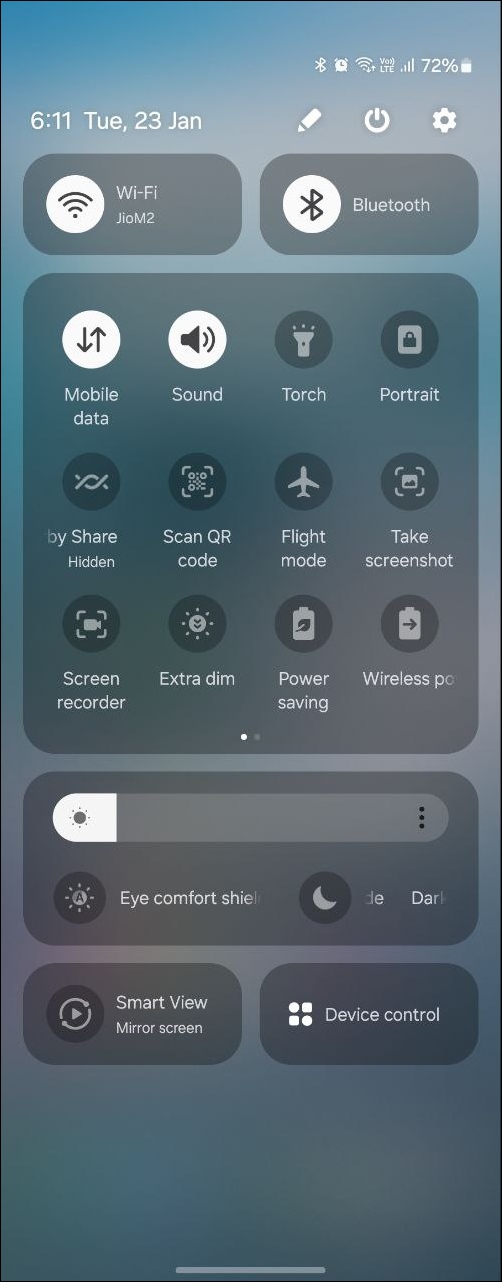
Если вы не нашли плитку «Сделать снимок экрана» или хотите переместить ее в начало панели быстрых настроек для более быстрого доступа, вы тоже можете легко это сделать, как показано ниже:
- Открыть Быстрые настройки на вашем телефоне.
- На One UI 6+ коснитесь значка Карандаш (Править) значок для редактирования панели, а затем Вершина или Полный, в зависимости от того, какую панель вы хотите редактировать. В более старых версиях One UI коснитесь значка трехточечный значок и выберите Редактировать из меню.

- Переместите Сделать снимок экрана кнопку из раздела «Доступные кнопки» вверх, перетащив ее. Альтернативно, если вы хотите изменить положение плитки, перетащите ее в нужное положение.
- Нажимать Сделанный после внесения желаемых изменений.
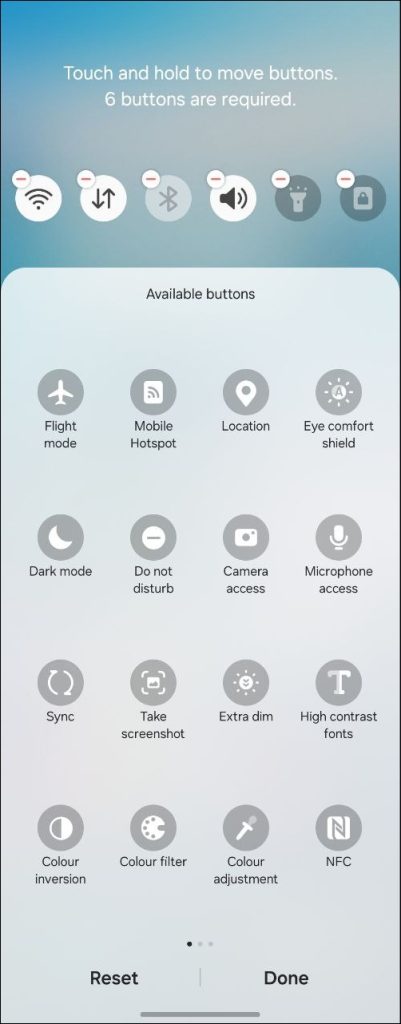
Некоторые приложения, например Netflix, не позволяют делать снимки экрана. Если вы это пытаетесь сделать, следуйте нашему руководству о том, как делать снимки экрана на Netflix.
2. Использование смахивания ладонью для захвата жеста
Если вы предпочитаете использовать жесты, Samsung предлагает собственный способ делать снимки экрана с помощью жестов. Это пригодится, если вы хотите делать снимки экрана на телефоне Samsung Galaxy с неисправными боковыми клавишами/кнопками регулировки громкости.
- На телефоне Samsung Galaxy перейдите в Настройки.
- Нажмите на Расширенные функции с последующим Движения и жесты.
- Включите переключатель рядом с Проведите ладонью, чтобы захватить.

- При включенной настройке проведите по дисплею ладонью слева направо или наоборот. То есть поместите край правой руки (мизинец со стороны телефона) либо слева, либо сбоку от телефона, а затем просто сдвиньте его на другую сторону.
Вот и все. Ваш телефон Samsung сделает снимок экрана, и при этом экран начнет мигать.
3. Использование Bixby или Google Assistant.
Если вам нравится использовать голосовых помощников, таких как Bixby или Google Assistant, на телефоне Samsung Galaxy, вы также можете использовать их, чтобы сделать снимок экрана. Сначала активируйте предпочитаемого вами помощника, а затем используйте команду «Сделать снимок экрана», чтобы сделать снимок экрана активного экрана.
Если вы предпочитаете использовать Google Assistant вместо голосового помощника Samsung, вы можете навсегда отключить Bixby на своем телефоне Samsung.
4. Использование задач в Edge Panel
Edge Panel в телефонах Samsung Galaxy похожа на секретную шкатулку с сокровищами, в которой можно найти всевозможные полезные вещи, даже возможность делать снимки экрана. По сути, вам необходимо включить панель «Задачи» на панели Edge. Он предлагает быстрый ярлык для захвата экрана вашего телефона Galaxy, просто нажав экранную кнопку без использования физической боковой клавиши (питания) или кнопок громкости.
- Открыть Настройки на твоем телефон самсунг галакси.
- Перейти к Отображать и нажмите на Краевые панели.
- Включите его на появившемся экране. Затем нажмите на Панели.

- Выберите кружок выбора над Панель задач чтобы включить его, и нажмите на Редактировать кнопку под панелью «Задачи».
- Убеждаться Сделать снимок экрана появляется с правой стороны. Если нет, добавьте его на панель «Задачи», нажав на него на левой панели.

- После добавления перейдите на экран, снимок экрана которого вы хотите сделать, и проведите пальцем влево по дескриптору Edge. Проведите пальцем еще раз, пока не увидите панель «Задачи».
- Нажмите на Сделать снимок экрана кнопка на панели.

5. Использование жеста «Назад»
Еще один интересный способ сделать снимок экрана на телефоне Samsung Galaxy — коснуться его задней стороны с помощью действия «Назад». Эта функция изначально недоступна на телефонах Samsung Galaxy; чтобы включить это, вы должны использовать приложение Samsung Good Lock.
- Установите Приложение Good Lock на вашем телефоне Samsung Galaxy. Это приложение доступно только в Galaxy Store, но не в Play Store.
- Откройте приложение Good Lock и перейдите в Жизнь вверх вкладка внизу.
- Нажмите кнопку Скачать значок рядом с Модуль РегиСтар чтобы установить его.
- Откройте Модуль РегиСтар и нажмите на Действие Back-Tap.

- Включите действие Back-Tap на появившемся экране.
- Теперь вы можете назначить действие захвата скриншота жесту «Двойное касание» или «Тройное касание». Нажмите на предпочтительный вариант и выберите Сделайте и поделитесь скриншотом.

- Теперь, когда вы захотите сделать снимок экрана, просто дважды (или трижды, в зависимости от выбранного варианта) коснитесь центра задней панели телефона.
Программы для Windows, мобильные приложения, игры - ВСЁ БЕСПЛАТНО, в нашем закрытом телеграмм канале - Подписывайтесь:)
Вы можете настроить действие при создании скриншота, коснувшись значка Значок настроек рядом с Сделать и поделиться скриншотом возможность выбрать, хотите ли вы сделать основной снимок экрана или показать меню после захвата экрана.
6. Использование меню специальных возможностей
Если вы часто делаете снимки экрана, вы можете добавить на свой телефон Samsung плавающую кнопку для создания снимков экрана. Это возможно с помощью кнопки «Доступность».
Выполните следующие действия, чтобы включить плавающую кнопку Ассистента для создания снимков экрана:
- Открыть Настройки на вашем телефоне.
- Перейти к Доступность с последующим Взаимодействие и ловкость.
- Включите переключатель рядом с Меню Ассистента и подтвердите действие во всплывающем окне, нажав на Позволять.
- На вашем экране появится плавающая кнопка. Теперь вам нужно убедиться, что к нему добавлена опция скриншота.
- Нажмите на Текст меню помощника и пойти в Выбор пунктов меню Ассистента.

- Убедитесь, что опция «Снимок экрана» отображается на верхней панели. Если его там нет, нажмите на + значок на кнопке «Снимок экрана» на нижней панели, чтобы добавить его в меню «Ассистент».

- Чтобы сделать снимок экрана, нажмите на значок плавающий значок меню Ассистента и выберите Скриншоты из меню.

Вы можете долго нажимать и перетаскивать значки в меню Ассистента, чтобы изменить их порядок по своему усмотрению.
Управление телефоном без кнопок
Это были способы сделать снимок экрана на телефонах Samsung без использования кнопок. Если кнопка питания вашего телефона (боковая клавиша) не работает должным образом, узнайте, как выключить телефон без кнопки питания. И прежде чем идти, узнайте, как записать экран на своем телефоне.







